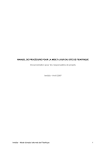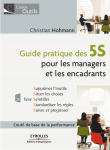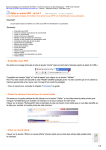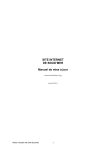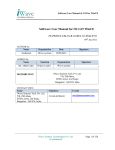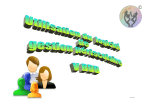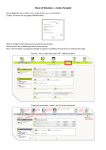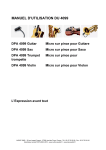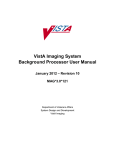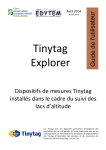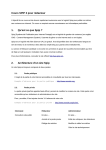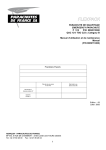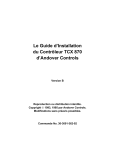Download Manuel du Riaed - RIAED | Réseau international d`accès aux
Transcript
PORTAIL DU RIAED
Documentation utilisateur
Version 2 - Février 2007
Imédia – Mode d’emploi site web du RIAED
1
Sommaire
1. Présentation générale du portail
1.1. Généralités
1.2. Arborescence principale : rubriques et articles
1.3. Système de mots clés
1.4. Structure des rubriques
1.5. Structure des articles
2. Accès à l'interface privée
2.1. Statut des auteurs
2.2. Connexion
2.3. Aperçu et premiers réglages
2.4. Autres fonctions courantes
2.5. Déconnexion
3. Écrire ou modifier une page
3.1 – Rédaction
3.2 – Mise en forme du texte
3.3 – Validation
3.4 – Modification
3.5 – Mots clés
3.6 – Auteurs
3.7 – Demande de publication, mise en ligne
4. Fonctions avancées
4.1. Modifier la date de l’article
4.2. Insérer une image
4.3. Insérer des documents
4.4. Sites référencés et syndiqués
4.5. Brèves
5. Outils de travail collaboratif
5.1. Suivre la vie du site
5.2. Forum interne
5.3. Messagerie et agenda
5.4. Commenter les articles
5.5. Suivi des modifications d’un article
6. Les blogues
6.1. Qu’est-ce qu’un blogue ?
6.2. Organisation du blogue
6.3. Gestion du blogue
6.4. Mise en page
Annexe 1. Quelques principes de rédaction
Annexe 2. Quelques notions sur les images
Imédia – Mode d’emploi site web du RIAED
2
1. Présentation générale du portail
1.1. Organisation générale
Ce site est géré par le logiciel SPIP (Système de publication pour l'Internet). Il s'agit d'un
système de gestion de contenu (CMS ou Content Management System en anglais) qui
permet de faire évoluer l'organisation et le contenu du site sans aucune connaissance
informatique ou particulière. SPIP est un logiciel libre.
Le site est structuré par rubriques. Ces rubriques sont analogues à des dossiers dans un
bureau ou à des répertoires sur un micro-ordinateur : elles permettent de regrouper et de
classer des informations. Elles peuvent être constituées de sous-rubriques, mais pas
forcément.
L’information est enregistrée dans des articles. Les articles sont placés dans des rubriques
ou sous rubriques selon la nature de l’information qu’ils traitent.
Toutes les pages web sont ainsi soit des rubriques, soit des articles :
- les rubriques affichent une liste d'articles (éventuellement une liste de sous-rubriques),
accompagné d'un court texte introductif.
- les articles affichent l'information proprement dite : du texte, qui peut être accompagné
d'images et de documents.
Leur affichage (forme, ordre, position...) a été défini lors de la conception du site.
La structure principale du site (rubriques principales, sous-rubriques) est fixée en fonction de
l’arborescence qui a été retenue et ne fait pas l’objet de nombreuses mises à jour.
En tant qu'auteur, c’est principalement au niveau des articles que vous aurez à intervenir,
sauf exception.
Les articles sont donc les contenants d’information, les rubriques et sous rubriques
n’étant que de simples dossiers de classification, permettant de regrouper des
articles de même nature. Les rubriques et sous rubriques peuvent cependant
contenir du texte (et/ou des images) pour présenter une liste d’articles.
Imédia – Mode d’emploi site web du RIAED
3
1.2. Arborescence principale : rubriques et articles
La version détaillée est visible sur : http://www.riaed.net/spip.php?page=plan
Page
Actualités
• A la une
Article 1 à n
• Dépêches
Article 1 à n
• Agenda
Article 1 à n
Annuaire
• Projets et programmes internationaux
Article 1 à n
• Administrations
Article 1 à n
• ONG
Article 1 à n
……..
Ressources
• Textes
Article 1 à n
• Applications, logiciels
Article 1 à n
• Images
Article 1 à n
……..
Échanges et opportunités
• Opportunités de financement de projets
Article 1 à n
• Offres d’emploi
Article 1 à n
• Bourse d’échange
Article 1 à n
……..
Le RIAED
C’est qui
Comment
Blogues
• Blogue 1 à n
Services
Lettre d’information
Syndication
Imédia – Mode d’emploi site web du RIAED
Nature
Rubrique principale
Sous rubrique de « Actualités »
Articles de « A la une »
Sous rubrique de « Actualités »
Articles de « Dépêches »
Sous rubrique de « Actualités »
Articles de « Agenda »
Rubrique principale
Sous rubrique de « Annuaire »
Articles de « Projets et programmes »
Sous rubrique de « Annuaire »
Articles de « Administration »
Sous rubrique de « Annuaire »
Articles de « ONG »
Rubrique principale
Sous rubrique de « Ressources »
Articles de « Textes »
Sous rubrique de « Ressources »
Articles de « Applications »
Sous rubrique de « Ressources »
Articles de « Images »
Rubrique principale
Sous rubrique de « Échanges… »
Articles de « Opportunités… »
Sous rubrique de « Échanges… »
Articles de « Offres d’emploi »
Sous rubrique de « Echanges… »
Articles de « Bourse d’échange »
Rubrique principale
Article de « RIAED »
Article de « RIAED »
Rubrique principale
Sous rubriques de « Blogues… »
Rubrique principale
Article de « Services »
Article de « Services »
4
1.3. Système de mots clés
Pour permettre une navigation transversale dans le site, en faisant abstraction de
l’arborescence du site, on utilise un système de mots clés. Ces mots clés sont organisés en
six groupes :
•
•
•
•
•
•
Thématiques : Energie et genre, Energies nouvelles et renouvelables, etc.
Régions : Afrique, Amérique, Asie, etc.
Pays : Burkina Faso, Sénégal, etc.
Secteurs d’intervention : Electrification centralisée, décentralisée, etc.
Type d’énergie : Solaire, Eolienne, etc
Équipement : Production, Transport, distribution…
Les mots clés sont « attachés » aux articles, qui peuvent ainsi être retrouvés, selon
le thème dont ils traitent, sans avoir à parcourir l’arborescence du site.
Imédia – Mode d’emploi site web du RIAED
5
1.4. Structure des rubriques
Les rubriques sont structurées de la manière suivante :
- un titre (obligatoire)
- un descriptif (facultatif)
- un texte (mis en forme et pouvant comprendre des images)
Les articles de la rubrique s’affichent automatiquement en dessous du texte.
Imédia – Mode d’emploi site web du RIAED
6
1.5. Structure des articles
Les articles sont structurés de la manière suivante :
- un titre (obligatoire)
- un descriptif (facultatif)
- un chapeau (facultatif)
- un texte (pouvant comprendre des images)
- un ou plusieurs documents associés (facultatif)
- un post-scriptum (facultatif)
L’emplacement et la mise en forme de ces éléments a été définie au départ, il n’est
pas possible d’y intervenir. Les rédacteurs n’interviennent ainsi que sur le fond, pas
sur la forme.
Imédia – Mode d’emploi site web du RIAED
7
2. Accès à l'interface privée
2.1 – Statut des auteurs
Les personnes autorisées à intervenir sur le site sont enregistrées par l’administrateur
principal en tant qu’auteur et ont accès à l’espace privé de rédaction « Intranet ». À ce titre,
elles rédigent des articles qui peuvent être publiés et visibles sur le site.
Elles obtiennent de la part de l’administrateur principal les codes « identifiant » et « mot de
passe » nécessaire pour entrer dans cet espace.
En tant qu’auteur, votre statut peut être :
> Rédacteur
Un rédacteur peut visualiser l’ensemble du site dans l’interface privée, consulter (et
éventuellement commenter) tous les articles publiés ou en cours de rédaction et utiliser des
outils partagés comme l’agenda, la messagerie interne, consulter les statistiques de
fréquentation, etc.
Il peut rédiger des articles dans toutes les rubriques et les soumettre à validation. Un
administrateur autorisé devra alors intervenir pour publier ces articles afin qu’ils soient
visibles sur le site public. Ce « contrôle » est destinée à assurer la cohérence des articles,
leur bon placement dans l’arborescence, etc.
> Administrateur
Un administrateur dispose du droit de publier des articles (éventuellement rédigés par des
rédacteurs), afin qu’il soient visibles sur le site en ligne
Il peut ne disposer que d’un droit d’administration restreint à une ou plusieurs rubriques : il
devient alors, pour les rubriques pour lesquelles il ne dispose pas du droit d’administration,
un simple rédacteur.
C’est le cas notamment pour les personnes qui ont ouvert des blogues : elles
peuvent publier librement des articles dans la rubrique correspondante à leur
blogue, mais elles sont des rédacteurs pour le reste du site.
Imédia – Mode d’emploi site web du RIAED
8
2.2. Connexion
L’espace privé de rédaction est accessible
à l’adresse :
http://www.riaed.net/ecrire/
Vous y saisissez l’identifiant et le mot de
passe fourni par l’administrateur.
2.3. Aperçu et premiers réglages
Dans l’interface privée de rédaction « Intranet », la structure du site est, bien évidemment,
rigoureusement la même que dans le site public, mais l’affichage est sensiblement différent.
Effectuez en premier lieu les réglages qui vous conviennent.
• choisissez « Interface complète » pour avoir accès à toutes les fonctionnalités, sinon, vous
n’aurez que les fonctions minimum,
• la structure principale du site apparaît alors de la manière suivante.
Imédia – Mode d’emploi site web du RIAED
9
Principes de base : une fois dans l’interface privée, prenez l’habitude de naviguer en
utilisant les boutons et menus de cette interface et de ne pas utiliser les boutons du
navigateur (précédent, suivant). Lorsque vous êtes en train de travailler sur un
article, ceci risque en effet de vous faire perdre un travail qui n’aurait pas été
précédemment enregistré.
2.4. Autres fonctions courantes
Les boutons dans la partie supérieure de l’interface permettent d’accéder aux fonctions :
1. A suivre : pour suivre la vie du site : derniers articles enregistrés ou modifiés, agenda…
2. Édition :pour visualiser l’arborescence du site et retrouver les articles rédigés
3. Forums : pour accéder au forum interne, au calendrier et à la messagerie
4. Aide en ligne : à tout moment pour obtenir des informations
5. Affichage : pour supprimer ou afficher les icones de l’interface
6. Taille écran : pour adapter l’interface à la taille de votre écran
7. Couleurs : pour changer la couleur de l’interface
A tout moment, vous pouvez accéder à une aide en ligne sur la fonction qui vous intéresse
en cliquant sur l’icône « Point d’interrogation »
placée à côté de la fonction, ou sur « Aide
en ligne » dans la partie supérieure de l’interface d’administration.
2.5. Déconnexion
Pour éviter tout risque, prenez l’habitude de vous déconnecter de l’interface privée une fois
que vous avez fini d’y travailler.
Imédia – Mode d’emploi site web du RIAED
10
3. Écrire ou modifier une page
Une page web, nous l’avons vu, correspond à un article, placé dans une rubrique ou dans
une sous rubrique. Dans l’interface privée, la fonction de préparation d’une page web
s’appelle « Ecrire un article ».
Deux solutions pour écrire un nouvel article :
1. Soit cliquer directement sur « Ecrire un nouvel article ». On le placera ensuite dans la
bonne rubrique ou sous rubrique.
2. Soit se déplacer dans l’arborescence du site en cliquant successivement sur les titres des
rubriques et sous rubriques jusqu’à trouver le bon emplacement pour l’article. C’est une
solution préférable.
On note que la plupart des rubriques sont numérotées. Ceci permet d'ordonner
l'affichage des rubriques dans le site public (le système est programmé pour
supprimer ces numéros).
Imédia – Mode d’emploi site web du RIAED
11
3.1. Rédaction
Quand vous avez cliqué sur « Ecrire un nouvel article », la fenêtre s’ouvre avec le formulaire
suivant, dans lequel il ne vous reste plus qu’à entrer vos informations :
1 : écrivez le titre de l’article (obligatoire)
Imédia – Mode d’emploi site web du RIAED
12
2 : remplissez un descriptif rapide (résumé) : dans le site public, il sera affiché en haut de
l’article en gris lorsque l’on consulte l’article et sous le titre de l’article lorsque l’on consulte
une rubrique qui affiche une liste d’articles.
3 : remplissez le chapeau (texte introductif) qui sera affiché en haut de l’article en gras
4 : entrez le texte de vote article ; il s’agit du corps de la page qui sera affichée.
5. saisissez, si nécessaire, un post-scriptum qui s’affichera en bas du texte.
3.2. Mise en forme du texte
Pour la rédaction, vous disposez de quelques « raccourcis typographiques » qui permettent
une mise en forme de votre texte.
Avec la barre de boutons située juste au-dessus de la zone de texte : sélectionnez d’abord le
texte à mettre en forme, puis cliquez sur le bouton qui convient (i pour italique, B pour
gras…).
L’aide en ligne (bouton « point d’interrogation ») décrit l’ensemble des outils de mise en
forme. Il faut principalement retenir :
1. passer une ligne blanche pour créer un
nouveau paragraphe
2. entrer « _ » (underscore+espace) pour
faire un retour à la ligne simple
3. entrer « - » (trait d'union+espace)pour
faire un retour à la ligne accompagné d’une
flèche
4. entrer « -* » (trait d'union+ étoile+espace)
pour faire un retour à la ligne accompagné
d’une puce ronde (liste à puce)
5. entrer « {{{….}}} pour créer un intertitre
(gras vert)
6. entrer « --- » pour tirer un trait horizontal
Imédia – Mode d’emploi site web du RIAED
13
> Liens
Les liens sont réalisés, dans la fenêtre de rédaction de l’article, en encadrant le nom du lien
avec des crochets et en le faisant précéder par une flèche, ce qui donne le code suivant :
[->lien] ou [libellé du lien->lien]
Ainsi :
[->www.monsite.org] donnera www.monsite.org
[Voir ce site->www.monsite.org] donnera Voir ce site
[->[email protected]] donnera [email protected]
Pour les liens internes, on utilise la procédure suivante :
a. Lien vers un autre article du site : [->articleXX]
XX est le numéro de l’article, préalablement répéré à travers l’interface privée ou publique.
Automatiquement, le système remplacera « articleXX » par le titre de l’article. Si l’on
souhaite que le libellé du lien soit différent du titre de l’article, on écrira :
[libellé du lien->articleXX]
b. Lien vers une rubrique du site : [->rubriqueXX]
XX est le numéro de la rubrique, préalablement répéré à travers l’interface privée ou
publique. Automatiquement, le système remplacera « rubriqueXX » par le titre de la rubrique.
c. Lien vers un document : [->docXX]
XX est le numéro du document, préalablement répéré à travers l’interface privée dans
l’article où est placé ce document. Automatiquement, le système remplacera « docXX » par
le titre du document.
Imédia – Mode d’emploi site web du RIAED
14
3.3. Validation
Une fois la rédaction effectuée, même provisoirement, vous devez terminer votre article en
cliquant sur le bouton « Enregistrer » situé en bas de page.
Cette action enregistre votre travail, elle est donc extrêmement importante.
Vous pouvez examiner votre article grâce à la prévisualisation qui vous est proposée
(attention, les mises en forme ne sont pas les mêmes que celles qui sont utilisées dans
l’affichage définitif sur le site, il s’agit d’une prévisualisation dans l’interface privée).
Imédia – Mode d’emploi site web du RIAED
15
3.4. Modification
Vous pouvez toujours revenir à ce point et cliquer sur « Modifier cet article » afin d’apporter
des mises à jours sur l’article.
Vous pouvez aussi apporter des modifications/ajouts sur des articles rédigés par d’autres
auteurs. C’est ainsi que se déroule le travail collaboratif.
Si vous êtes égaré, cliquez sur le bouton principal « Edition du site » en haut à
gauche de l’écran, puis sur « Tous vos articles », enfin cliquez sur le titre de l’article
que vous souhaitez modifier.
3.5. Mots clés
Pour être correctement indexé dans le site (seuls les articles liés à des mots clés seront
trouvés et proposés par les moteurs de recherche avancée), votre article doit être attaché à
des mots clés, que vous sélectionnez et ajoutez grâce à des menus déroulants. Vous
pouvez associer autant de mots clés que vous le souhaitez.
Après avoir mis en surbrillance un mot clé dans un groupe, ici « Energie nouvelles et
renouvelables », il faut cliquer sur « Choisir » et attendre que le mot clé apparaisse au
dessus du bloc de mot clés, avant d'en choisir un autre, suivant le même processus.
Si le nom de pays n'existe pas (encore) dans la liste déroulante proposée, on peut le créer
(administrateurs seulement) en cliquant sur « Créer un nouveau mot clé et le lier à cet
article ». Ce mot sera ensuite automatiquement ajouté à la liste déroulante.
Imédia – Mode d’emploi site web du RIAED
16
3.6. Auteurs
Le système est programmé pour afficher automatiquement, à la suite du texte de l’article, le
nom de l’auteur qui a créé l'article. Vous pouvez cependant :
1. Ne pas l’afficher, en cliquant sur « Retirer l’auteur »
2. En afficher plusieurs, en cliquant sur la flèche noire devant « les auteurs » puis en
choisissant un autre auteur dans la liste déroulante.
Vous pouvez aussi (réservé aux administrateurs), créer un nouvel auteur en cliquant à
gauche dans « Créer un nouvel auteur ».
3.7. Demande de publication, mise en ligne
Jusque-là, votre article est considéré par le système comme « en cours de rédaction », et
n’est pas affiché dans le site web. Vous pouvez y travailler autant que bon vous semble, à
plusieurs auteurs.
Dès que l’article est suffisamment rédigé pour être affiché dans le site, vous pouvez :
1. Si vous êtes simple rédacteur, « Demander la publication de cet article » : un
administrateur jugera alors s’il met l’article en ligne.
2. Si vous êtes administrateur de la rubrique considérée, mettre l’article en ligne en
sélectionnant : « publié en ligne »
Alors seulement, l’article devient visible sur le site, dans la rubrique voulue.
Imédia – Mode d’emploi site web du RIAED
17
Vous ne pouvez plus apporter de mise à jour sur cet article publié. Pour le modifier,
un administrateur doit d’abord (sur votre demande – effectuée par messagerie
interne par exemple) le remettre en statut « en cours de rédaction ».
A partir de cette étape, vous pouvez visualiser l'article sous sa forme définitive en cliquant
dans la fenêtre à gauche, sous le numéro de l'article, sur « Voir en ligne » sur l'article est
publié et sur « Prévisualisation » si l’article est proposé à l’évaluation.
4. Fonctions avancées
4.1. Modifier la date de l’article
Par défaut, la date de l’article est sa date de création. Elle est utilisée par le système pour
afficher les articles dans un ordre déterminé, pour les actualités par exemple.
Pour modifier la date de l’article, dans la fenêtre de prévisualisation :
1. Cliquer sur la flèche noire devant la date de publication
2. Sélectionner la date voulue avec les menus déroulants
3. Cliquez sur « Changer ».
La modification de la date de l’article n’est possible que quand l’article est publié en
ligne. Elle est donc réservée aux administrateurs.
Imédia – Mode d’emploi site web du RIAED
18
4.2. Insérer une image
Pour placer une image dans le corps de l’article, la procédure consiste à télécharger l’image
depuis votre ordinateur jusqu’au site, puis de placer, à l’endroit voulu, un code qui permet de
visualiser l’image.
À gauche de la fenêtre de modification de l’article : cliquer sur « Parcourir » pour
sélectionner l’image sur votre ordinateur, puis sur « Télécharger ». Vous pourrez ensuite lui
donner un titre et une description éventuelle
Pour que cette image s’affiche dans le corps de l’article, il faut placer un lien vers cette
image où bon vous semble dans votre article, en utilisant le codage indiqué (faire un copiercoller) : <imgXXX|left> pour la placer à gauche, <imgXXX|center> pour la placer au centre,
<imgXXX|right> pour la placer à droite. XXX est le numéro de l’image fixé automatiquement
par le système.
Imédia – Mode d’emploi site web du RIAED
19
Lors de l’affichage du site, cette image sera placée où vous l’avez fixée, accompagnée
éventuellement de son titre et de son descriptif.
L’image s’affiche a priori à sa dimension originale, mais le système est programmé pour la
réduire si sa largeur dépasse celle de la zone de texte dans le site public. Il est cependant
préférable, afin de ne pas risquer d'avoir des images trop lourdes à télécharger et à afficher,
de les traiter spécifiquement pour le web au préalable, voir annexe.
Cette image peut éventuellement être utilisée dans une autre partie du site, en reprenant le
même code pour l’insérer.
Pour afficher une image dans une rubrique, l’image doit être d’abord téléchargée
dans un article, puis son code collé dans le texte de la rubrique.
4.3. Insérer des documents
Pour attacher des documents, qui s’afficheront automatiquement à la suite du texte de
l’article, la procédure est la suivante.
En bas de la fenêtre de prévisualisation de l’article :
1. Cliquer sur « Parcourir » pour sélectionner le fichier sur votre ordinateur, puis sur
« Télécharger ».
Imédia – Mode d’emploi site web du RIAED
20
2. Donner un titre au document
3. Donner une description
(référence, éditeur, auteur, date,
langue)
4. Cliquer sur « Valider ».
Note : le descriptif sert
également à préciser la
langue du document s’il n’est
pas en français (EN, ES, PT…)
Les documents peuvent être de
différents formats (doc, pdf, ppt,
xls, jpg, etc.) Le système
reconnaît automatiquement le
format et le poids du document
et affiche les informations
correspondantes (icône, taille)
Le système a été programmé pour présenter les documents selon un affichage standardisé.
Il n’est pas possible de télécharger des documents dont le poids est supérieur à
2 Mo. Le cas échéant, utilisez une compression au format PDF ou ZIP ou découpez le
document.
Imédia – Mode d’emploi site web du RIAED
21
Il est également possible de
faire afficher des documents
qui ne se trouvent pas sur le
portail, mais sur d'autres
sites.
Pour ce faire, cliquer sur la
flèche noire devant
« Télécharger un document » et
indiquer l'URL du document. Le
système reconnaîtra
automatiquement son format et
son poids. Pour le visiteur, il
sera téléchargé à partir du site
distant.
Imédia – Mode d’emploi site web du RIAED
22
4.4. Sites référencés et syndiqués
Les sites référencés sont des sites externes qui s’affichent dans la colonne de droite du site.
Ils peuvent, s’ils sont syndiqués (c’est-à-dire s’ils sont équipés pour émettre un flux RSS),
afficher en sus les derniers articles publiés en ligne. La mise à jour de ces articles est
automatique.
Dans l’interface privée, on peut référencer un site dans n’importe quelle rubrique (mais pas
dans un article).
En bas de la fenêtre de prévisualisation de la rubrique, cliquer sur « Référencer un site ».
Imédia – Mode d’emploi site web du RIAED
23
Puis indiquer :
1. Le titre du site (qui s’affichera
dans le site public)
2. L’adresse (URL) du site
3. Si elle existe, l’adresse du fichier
de syndication (cette adresse est
généralement fournie par le site luimême.
Le fichier de syndication des sites gérés par SPIP (à partir de la version 1.9) est
systématiquement disponible à l’adresse suivante :
www.nomdusite.com/spip.php?page=backend
Imédia – Mode d’emploi site web du RIAED
24
Résultat dans le site public
4.5. Brèves
Les brèves sont des articles particuliers, utilisés ici pour afficher les formulaires de
contribution.
Leur gestion est réservée à l’administrateur principal.
Imédia – Mode d’emploi site web du RIAED
25
5. Outils de travail collaboratif
Le système Intranet comprend un certain nombre d’outils permettant de partager des
informations, d’échanger et de travailler de manière collaborative.
5.1 – Suivre la vie du site
En cliquant sur l’icône « A suivre » dans la barre supérieure, vous avez accès à une vision
globale de la vie du site :
- A gauche, un résumé du site (articles en cours de rédaction et publiés, auteurs,
commentaires publiés sur le site…), les événements publiés dans l’agenda interne, les
messages qui vont ont été adressés…
- Au centre, un accès aux rubriques principales du site
- En bas, l’historique des modification réalisées sur les articles.
5.2 – Forum interne
Le forum interne est un espace de discussion ouvert à tous les auteurs du site, sous forme
de messages archivés et visibles par tous. Les messages ne sont pas visibles dans le site
public.
Il est segmenté par sujet de discussion :
- pour ouvrir un nouveau sujet de discussion, cliquez sur « Poster un message »
- pour intervenir dans une discussion en cours, cliquez sur « Répondre à ce message »
après avoir choisi la discussion qui vous intéresse.
L’interface de rédaction d’un message est comparable à l’interface de rédaction d’un article,
en plus simple. Des mises en forme sont possibles en utilisant les mêmes raccourcis
typographiques.
Imédia – Mode d’emploi site web du RIAED
26
5.3. Messagerie et agenda
Votre messagerie personnelle vous permet d’échanger avec les autres auteurs du site. Trois
types de messages existent :
- message ordinaire (en vert)
- pense-bête (adressé à vous même, en bleu)
- annonce (uniquement de la part d’un administrateur, en jaune)
Vous êtes informé de l’arrivée de nouveaux messages par un texte dans la barre centrale
Chaque message peut donner lieu à un rendez-vous dans le calendrier de l’agenda.
L’agenda est consultable à volonté par journée, par semaine ou par mois.
5.4. Commenter les articles
Tout auteur (rédacteur, administrateur) peut commenter un article en utilisant la fonction
« Poster un message » dans la fenêtre de prévisualisation de l’article.
Le message sera affiché à la suite
de l’article (de la même manière
qu’avec la fonction « Réagir à cet
article » du site public). L’auteur de
l’article sera averti qu’un nouveau
commentaire a été posté. Il pourra
y répondre, le supprimer, etc.
Imédia – Mode d’emploi site web du RIAED
27
5.5. Suivi des modifications d’un article
Il est possible de consulter les modifications enregistrées (par soi-même ou par un autre
auteur) sur un article en cliquant sur « Afficher l’historique des modifications » à gauche de la
fenêtre de prévisualisation d’un article.
On a alors accès aux différentes
versions de l’article, avec un système
de suivi des modifications similaire à
celui d’un traitement de texte.
Il est possible ainsi de revenir à une
version antérieure en choisissant
« Modifier l’article » (si vous en avez
les droits) lors de la prévisualisation de
la version correspondante.
Imédia – Mode d’emploi site web du RIAED
28
6. Les blogues
1. Qu’est-ce qu’un blogue ?
Un blogue (ou « blog », « weblog », bloc-note en français) est un site web personnel
composé essentiellement d’actualités (appelés « billets »), alimenté sur une base régulière. Il
est présenté sous la forme d’un journal (les billets les plus récents en haut de page). En
général, les billets sont regroupés par catégories.
Les billets sont publiés directement en ligne à l’aide d’une interface web dont la prise en
main est facile et de réclame aucune connaissance spécifique.
Les billets publiés sont le plus souvent composés de texte (et de liens externes), mais
peuvent être enrichis d’images et d’autres documents (textes, son, vidéo). Ils sont
susceptibles d’être commentés par les lecteurs et sont archivés et accessibles à la même
adresse sans limitation de durée.
Tous les blogs offrent une présentation similaire et utilisent des procédés permettant les
commentaires et l’échange de flux RSS, favorisant ainsi l’interactivité et les échanges avec
les visiteurs et avec les autres blogs.
> Les blogues du RIAED
Les blogs du RIAED sont intégrés dans le portail, dont ils constituent un espace particulier.
Leur présentation est spécifique, mais la gestion des billets (que nous appellerons
« articles ») et des catégories (que nous appellerons « rubriques ») utilise le même système
de publication que le portail.
Les blogueurs du RIAED ont bien sûr toute responsabilité sur leur blog personnel, mais ils
bénéficie en même temps de :
- la possibilité de visualiser l’ensemble de l’interface privée du portail et d’utiliser les outils de
travail collaboratifs qui y sont installés : propositions d’articles, commentaires sur des articles
en cours de rédaction, forum, agenda et messagerie interne…
- la possibilité d’afficher certains de leurs billets directement dans le portail, grâce à un
système de mots clés.
Imédia – Mode d’emploi site web du RIAED
29
Un blog du Riaed est donc une rubrique du site, créée par l’administrateur principal, ellemême placée dans une rubrique principale intitulée « blogue »
Le blog du Gret
correspond à la
rubrique 52 du portail
du Riaed
2. Organisation du blog
Tous les blogues ont la même structure.
1. Un titre et un descriptif : il s’agit du titre et du descriptif de la rubrique correspondant à
votre blog.
2. Un logo
3. Un article situé à la racine de la rubrique principale : il est destiné à présenter une
information générale sur l’institution ou sur l’expert (brève présentation, coordonnées)..
4. Des sous rubriques, destinées à organiser l’information.
5. Des articles (billets), logés dans ces sous rubriques. Ces articles s'afficheront les uns à la
suite des autres, les plus récents en premier.
6. Des sites référencés : il s'agit de liens vers d’autres sites.
L’affichage de ces différents éléments est identique pour tous les blogs. L’animateur du blog
ne peut intervenir que sur le contenu, pas sur la forme.
Imédia – Mode d’emploi site web du RIAED
30
Imédia – Mode d’emploi site web du RIAED
31
3. Gestion du blog
La gestion des billets du blogue est identique à celle de l’ensemble du site Riaed, mais
l’affichage public est tout simplement différent.
Dans l’interface privée, déplacez-vous dans l’arborescence jusqu’à trouver la rubrique
correspondant à votre blogue. La structure est alors la suivante.
Comme cette rubrique ne contient aucun article, le blogue ne s’affiche pas encore dans
l’interface publique.
1. Téléchargez un logo (ou photo) : il s’affichera sur toutes les pages du blogue.
2. Rédigez et mettez en ligne un article à la racine : il s’affichera sous le logo sur toutes les
pages.
3. Référencez des sites : ils s’afficheront également dans le menu de droite.
4. Créez des sous-rubriques : elles s’afficheront dans le menu de droite.
Une fois que vous avez créé une sous-rubrique, vous pouvez y rédiger des articles.
Les sous-rubriques ne s’affichent dans le site public que si elles contiennent des
articles publiés.
Ne pas créer des sous sous rubriques, le système est programmé pour ne pas les
afficher.
Imédia – Mode d’emploi site web du RIAED
32
Au final, vous obtiendrez une structure similaire à celle-ci
Imédia – Mode d’emploi site web du RIAED
33
4. Mise en page
La mise en page des billets est identique à celles des articles du portail, avec un affichage
public différent.
1 : écrivez le titre de l’article (obligatoire)
2 : : remplissez un descriptif rapide (résumé) : dans le site public, il sera affiché en haut de
l’article en gris lorsque l’on consulte l’article et sous le titre de l’article lorsque l’on consulte
une rubrique qui affiche une liste d’articles.
2 : : remplissez le chapeau (texte introductif) qui sera affiché en haut de l’article en gras
4 : entrez le texte de vote article ; il s’agit du corps de la page qui sera affichée.
5. saisissez, si nécessaire, un post-scriptum qui s’affichera en bas du texte.
Imédia – Mode d’emploi site web du RIAED
34
Annexe 1. Quelques principes de rédaction
1. Écrire pour l’Internet : les contraintes
Produire de l’information pour le web comporte un certain nombre de contraintes à prendre
en compte tout au long de la rédaction des contenus.
> Concurrence : Le web comprend des milliards d'information. A titre d’exemple, près de
deux millions d’entrées sont disponibles dans le moteur de recherche Google pour les mots
clés « énergie Afrique ». Il est donc important de se distinguer en veillant à ce que le contenu
soit pertinent, attractif et régulièrement renouvelé.
> Diversité : les internautes sont d’une très grande diversité et leurs besoins en information
varient. Il faut choisir et formater l’information en fonction des attentes présumées des
visiteurs.
> Temps, qualité (et coût) de connexion : la qualité et le coût de la connexion Internet
restent variables d’un pays à l’autre, particulièrement en Afrique. Il faut donc veiller à ce que
l’accès à l’information soit rapide et que cette dernière soit immédiatement compréhensible.
Imédia – Mode d’emploi site web du RIAED
35
2. Principes de rédaction
> Concision et précision : le texte doit privilégier l’informationnel et le factuel. Il faut l’alléger
de tout superflu, tout en restant précis. Ce principe permet d’éviter des textes trop longs à
faire défiler. Les pages doivent être allégés et l’accent doit être mis sur des résumés et des
synthèses. La possibilité de proposer des documents « attachés » en téléchargement permet
d’offrir une information plus complète sous un format plus adapté.
> Lisibilité :on n’écrit pas pour son propre compte et ce qui nous semble évident ne l’est pas
forcément pour le lecteur. Le langage utilisé doit être accessible pour tous. Le style doit être
simple. L’utilisation excessive de jargons et de sigles rend le texte rébarbatif et lourd. Il faut
donc en limiter l’usage et, lorsque leur usage est nécessaire, les expliciter. Les phrases
doivent être courtes.
La mise en forme des textes est conçue pour faciliter la lecture. Les intertitres, les sauts de
paragraphes, les listes à puces placés de façon opportunes permettre de structurer
l’information. Il faut garder en mémoire que la lecture à l’écran est difficile.
> Attractivité : dans un univers concurrentiel, il s’agit d’attirer et de garder l’intérêt du
visiteur. Un texte attractif est un texte qui allie la concision et la lisibilité. Les titres, les
descriptifs, les chapeaux et les intertitres doivent être rédigés avec soin afin de susciter
l’intérêt et de délivrer des messages précis et pertinents. L’essentiel doit « sauter aux yeux ».
> Immédiateté : le texte doit aller droit au but et entrer dans le vif du sujet dès le début.
L’aspect informatif doit être mis en avant et le lecteur ne doit pas avoir à parcourir plusieurs
lignes avant de trouver l’objet essentiel du message. Principe :« une phrase, une
information ».
> Rigueur : Les visiteurs cherchent des informations précises et exactes. Il n’est pas inutile
de vérifier les données qui sont mises en ligne pour s’assurer de leur exactitude. Une grande
rigueur aussi est nécessaire dans l’orthographe, la grammaire, la ponctuation (voir plus loin).
Imédia – Mode d’emploi site web du RIAED
36
3. Organisation d’un texte
Du fait de la difficulté de lecture à l’écran, les internautes lisent en général en diagonale.
L’organisation du contenu (son découpage graphique et sa mise en valeur par des titres,
intertitres et autre) est essentielle.
> Titre : c’est l’enseigne du texte. Il a le double rôle de délivrer de façon succincte l’essentiel
du message contenu dans le texte et d’attirer l’attention du lecteur. Il doit être court et
informatif.
> Descriptif : il est utilisé ici pour décrire le contexte de l’information. Pour les actualités, il
s’agit de la date et du lieu. Pour les ressources, il s’agit des références d’un document. Il
permet de guider le visiteur vers l’information qui lui semble prioritaire, en facilitant le tri.
> Chapeau (ou chapo en langage journalistique) : c’est l’économie, le résumé du message
essentiel. Il peut être informatif (synthèse du contenu) ou incitatif (susciter l’intérêt du
lecteur).
Pour l'annuaire, le chapo est utilisé pour écrire l'adresse complète de la personne ou de la
structure.
> Intertitre : il vient préciser et enrichir le titre en s’intercalant entre les paragraphes et en
reprenant de façon synthétique les idées principales développées. Il apporte également un
rythme au document et dans le cas d’une lecture rapide, titre et intertitres doivent pouvoir
renseigner de façon complète sur le contenu global d’un texte.
> Corps du texte : il développe le message de façon plus ou moins détaillée. La longueur
d’une page web ne devrait pas dépasser 300 mots (environ une page de traitement de
texte). Il faut donc privilégier les phrases courtes et les tournures simples. Les paragraphes
doivent également être courts et ne comporter qu’une idée à la fois.
Il peut être utile de préparer le contenu dans un logiciel de traitement de texte afin de
bénéficier des ses fonctions de correction orthographique et grammaticale.
Imédia – Mode d’emploi site web du RIAED
37
4. Écrire en français
Le respect du lecteur s’exprime aussi par une écriture qui obéit aux règles de l'orthographe,
de la ponctuation et de la typographie de la langue française. L’influence anglo-saxonne
nous a fait souvent oublier quelques règles de base. En voici quelques-unes.
> Abréviations conventionnelles courantes
Titres de civilité
Au singulier
M.
Monsieur
Mme
Madame
Mlle
Mademoiselle
Au pluriel
MM. Messieurs
Mmes Mesdames
Mlles Mesdemoiselles
Unités de mesure
m
mètre
km
kilomètre
cm
centimètre
mm
millimètre
ha
hectare
l
litre
W
watt
°
degré
g
kg
t
h
mn
s
kWh
F
gramme
kilogramme
tonne
heure
minute
seconde
kilowatt heure
franc
Ces abréviations ne prennent pas la marque du pluriel et ne sont jamais suivies de point.
Abréviations diverses
ex.
exemple
chap.
chapitre
p.
page
bd.
boulevard
Tél.
téléphone
ht
hors taxes
HT
haute tension
etc.
et caetera
fig.
art.
pp.
fg
cf.
TTC
id.
figure
article
pages
faubourg
confer (comparer avec)
toutes taxes comprises
idem
Note : l'abréviation de « adresse électronique » est « courriel » et non pas Email ou Mail.
Imédia – Mode d’emploi site web du RIAED
38
> Chiffres et nombres
Les chiffres et nombres s’écrivent en toutes lettres, sauf pour les mesures (3 km, 13 kg,
120°), les sommes (4 375 F), les pourcentages : (70 % – noter l’espace avant le %), les
dates (8 septembre 1961), les heures lorsqu’elles indiquent une division du temps (le train
part à 10 h 30), mais on emploie les lettres pour indiquer une durée (la mission dure
quatorze jours) ;
Les siècles, les tomes et les numéros de congrès s’écrivent en chiffres romains : le XXe
siècle, le tome IV du rapport, il a participé au XVe congrès.
Remarque
– Il ne faut jamais commencer un paragraphe par un adjectif numéral écrit en chiffres. On dit
donc : Dix-huit jours plus tard… et non : 18 jours plus tard…
– Les nombres en chiffres s’écrivent par tranches de trois chiffres séparées par une espace1
insécable (Ctrl + Maj + espace), en aucun cas par un point (règle anglo-saxonne). On ne les
abrège pas : 2 000 à 3 000 km et non 2 à 3 000 km .
– Les nombres en lettres inférieurs à cent sont liés soit par un trait d’union, soit par « et » :
dix-sept, quatre-vingt, vingt et un, quatre cent soixante-douze.
– On écrit 1er et 3e et pas 3ème.
1 Dans le langage de l'édition, espace est féminin.
Imédia – Mode d’emploi site web du RIAED
39
> Emploi des capitales
L’emploi des capitales (ou majuscules) obéit à des règles précises, souvent oubliées à cause
de l’influence de l’anglais. Les majuscules en milieu de texte gênent le lecteur et ralentissent
la lecture.
On met une capitale :
– au premier mot de chaque phrase et après les points d’interrogation, d’exclamation et de
suspension (quand ces derniers terminent une phrase) ;
– au commencement d’une citation, qui par ailleurs se met en italiques. Exemple : Le
ministre a déclaré : « Le développement économique et social du pays est un des objectifs
prioritaires de mon département. » ;
– à des institutions ayant un caractère unique ou à certains noms communs employés dans
un sens absolu. Exemples : la Banque mondiale, la Caisse française de développement,
l’État, le Trésor ;
– aux noms des points cardinaux quand ils indiquent une région mais pas quand ils
indiquent une direction. Exemple : il est originaire du Sud-Ouest, les vents dominants
viennent du nord ;
– aux noms des peuples lorsqu’ils désignent leurs habitants et ont une valeur de substantif,
mais pas quand ils ont valeur d’adjectifs ou quand il s’agit de la langue. Exemple : un
Sénégalais parle français, un Dakarois prend le chemin de fer malien.
On ne met pas de capitale :
– après un deux-points et un point-virgule ;
– aux adjectifs accompagnant un nom géographique. Exemple : l’Afrique noire, l’Amérique
latine ;
– aux noms de jours et de mois : mercredi 12 octobre 1999;
– aux divisions administratives et aux juridictions civiles et militaires : le région de Diourbel,
la communauté rurale de Baba Garage, il passe en cour d’assises ;
– aux noms propres : Abdoulaye Fall et non Ibrahima DIENG ;
– aux noms de fonction ou de métier : le directeur, le ministre, le chef de l’État, le balayeur,
le consultant.
Imédia – Mode d’emploi site web du RIAED
40
Remarques
• L’usage varie en ce qui concerne les sigles. D’une manière générale, on peut mettre en
minuscules ceux qui se prononcent comme un nom (Unesco, Semis, Gret, Fondem) et en
majuscules ceux qui sont imprononçables (AFD, CCF, KFW, GTZ).
• En français, les majuscules sont accentuées, ce qui permet de ne pas hésiter sur le sens
d’un mot. On écrit donc : l’État, À notre avis, Étude, IMPLIQUÉS2…
• Les organismes d’État ayant un caractère multiple sont des noms communs et s’écrivent
donc en minuscules. Par contre, leur intitulé peut contenir un terme de spécialisation jouant
le rôle de nom propre, qui prend donc une capitale initiale : le ministère de l’Énergie, la
préfecture de Goudiry, les services des Eaux et Forêts, le Premier ministre…
• Les institutions d’État ou internationaux à caractère unique sont des noms propres. Seul le
premier mot nécessaire à son identification porte une capitale, ainsi que l’adjectif qui le
précède, le cas échéant : l’Assemblée nationale, le Conseil des ministres, l’Union
européenne, le Fonds pour l’environnement mondial, le Haut Commissariat aux réfugiés, la
Direction générale des douanes…
> Emploi de l’italique
L’italique s’emploie principalement pour attirer l’attention du lecteur sur un mot ou un
passage que l’auteur tient à souligner ou qui ne sont pas de sa main. Attention, l’italique est
peu lisible : éviter de l’utiliser dans des titres ou dans des paragraphes entiers.
> Ponctuation
Une bonne ponctuation est très importante pour la lecture : elle est régie par certaines règles
typographiques – auxquelles il faut obéir – et sert également à exprimer sa pensée avec
précision, sans risque d’erreur d’interprétation – et laisse donc aussi une part à l’expression
personnelle.
2 Que comprendre quand on lit : RENE MASSE HACHE MENU ? Que René est à la cuisine ou qu'il
est victime d'un crime atroce ?
Imédia – Mode d’emploi site web du RIAED
41
Le point
– Le point indique la fin d’une phrase, c’est-à-dire d’une proposition unique ou d’un ensemble
de propositions. Il sépare plusieurs idées. Il peut céder la place à une autre ponctuation
(point d’exclamation, d’interrogation, de suspension). Dans ce cas, il disparaît.
– On ne met pas de point à la fin d’un titre.
La virgule
– La virgule marque une pause de faible durée à l’intérieur d’une phrase. Elle équilibre la
phrase ou confère au texte une signification précise.
– Les conjonctions « mais », « donc », « car » sont toujours précédées d’une virgule, sauf si
elles débutent une phrase.
– En principe, on ne met pas de virgule entre deux mots ou groupes de mots unis par « ni »
et par « ou ».
Le point-virgule
– Le point-virgule est une sorte d’intermédiaire entre le point et la virgule. Il peut jouer le rôle
de la virgule pour aérer une longue phrase ; il unit des phrases complètes, mais logiquement
associées.
– Le point virgule est précédée d’une espace (fine si possible) et suivie d’une espace.
Le deux-points
– Le deux-points annonce une explication, une énumération, une synthèse. On ne met
jamais plusieurs deux-points dans une même phrase (sauf si l’un appartient à une citation
entre guillemets).
– On peut utiliser le deux-points au lieu de la barre de fraction dans l’échelle des cartes : une
carte de l’Afrique au 1 : 500 000.
– En français, le deux-points est précédé et suivi d’une espace. Les Anglais ne mettent pas
d’espace avant.
Les parenthèses
– Les parenthèse encadrent des éléments que l’on mentionne à titre d’exemple ou
d’explication. Elles ont tendance à minimiser les éléments qu’elles contiennent.
– Le texte entre parenthèse peut avoir sa propre ponctuation, indépendante de celle du texte
général.
– Sauf exceptions, le premier mot du texte mis entre parenthèses commence par une
minuscule et la ponctuation forte (le point) se place après la parenthèse fermante.
– Il faut éviter de placer un mot ou un texte entre parenthèses à l’intérieur d’une phrase ellemême entre parenthèses. On peut utiliser les crochets comme deuxième niveau. Il n’est pas
recommandé non plus de juxtaposer deux textes mis entre parenthèses : (la gestion des
déchets est déléguée aux communes)(Art. 14 de la loi sur la décentralisation) est à proscrire.
– La parenthèse ouvrante est précédée d’une espace et est collée au signe qui la suit ; la
parenthèse fermante est collée au signe qui la précède et est suivie soit d’une espace, soit
d’un signe de ponctuation.
Imédia – Mode d’emploi site web du RIAED
42
Le point d’exclamation
– Le point d’exclamation est employé dans des phrases exprimant des sentiments ou des
émotions, pour exprimer un doute ou l’ironie. On peut mettre un point d’exclamation entre
parenthèse (!) pour exprimer l’étonnement.
– Si la phrase exclamative est complète, la phrase qui suit commence par une majuscule.
– Le point d’exclamation est précédée d’une espace et est suivi d’une espace.
Le point d’interrogation
– Le point d’interrogation clôt, bien évidemment, les phrases interrogatives, qu’elles le soient
par la syntaxe ou par l’intonation.
– Le point d’exclamation est précédée d’une espace et est suivi d’une espace.
Le tiret
– Le tiret est un signe méconnu. Encadrant un élément, il met en valeur, contrairement à la
parenthèse qui minimise. Il est aussi utilisé pour les énumérations et les dialogues.
– Attention, le tiret fait deux fois la longueur du trait d’union. On l’obtient en tapant Alt + Maj +
trait d’union.
– Le tiret est précédé et suivi d’une espace ; la virgule qui suit éventuellement le tiret fermant
est collée à ce dernier ; si le passage que l’on veut mettre en valeur constitue la fin d’une
phrase, le tiret fermant disparaît au profit d’un point.
Les points de suspension
– Les points de suspension vont par trois et indiquent que la pensée n’est pas complètement
exprimée ou que la phrase est laissée en suspens. Ils constituent un caractère à part entière,
que l’on obtient par Alt + point.
– On ne met jamais de points de suspension après « etc. » (pléonasme).
– Quand ils indiquent qu’une coupe a été effectuée dans un texte que l’on reproduit, les
points de suspension doivent être entre crochets […].
– Les points de suspension, comme le point, sont collés au signe qui précède et sont suivis
d’une espace.
Les guillemets
– Les guillemets s’emploient pour signaler l’emploi d’un mot ou expression qui n’appartient
pas au langage courant ou qui s’écarte du niveau de langage pratiqué dans le texte, ainsi
que les néologismes ou les termes techniques ; il s’utilise aussi dans les citations ou pour
remplacer l’italique.
– Il est préférable d’utiliser les guillemets français (les chevrons « »).
Imédia – Mode d’emploi site web du RIAED
43
Annexe 2. Quelques notions sur les images
Les images (photos, logos, graphiques…) que vous souhaitez placer sur le site doivent au
préalable être traitées spécifiquement pour pouvoir être affichées dans un navigateur.
8.1 – Taille de l’image
La taille de l’image est définie par deux facteurs :
1. La résolution (qui correspond à la « précision » de l’image). Elle doit être fixée à 72
pixels/pouces (ou 72 dpi), ce qui correspond à la définition de l’écran.
2. Sa largeur et sa hauteur, fixées en pixels.
8.2 – Format de l’image
Une fois fixée la taille de l’image, elle doit être enregistrée sous un format compressé (pour
réduire son poids) et compatible avec les navigateurs. Vous devez pour cela utiliser un
logiciel de traitement d’images.
Imédia – Mode d’emploi site web du RIAED
44
Trois formats principaux peuvent être utilisés
a. jpeg
Le format jpeg est particulièrement adapté aux photographies. Il permet de régler la qualité
(ou le taux de compression) qui influence à la fois le poids de l’image et sa qualité. L’option
« Progressif » permet d’afficher l’image de manière progressive dans la page, d’abord floue
puis nette.
Une qualité entre 40% et 50% est souvent le meilleur compromis entre le poids de
l’image et sa qualité.
a. gif et png
Les formats gif et png, peu adaptés aux photos, doivent être utilisés lorsque les images
comprennent des aplats de couleurs (logos par exemple). La compression se fait en réglant
le nombre de couleurs utilisées : plus il est faible, plus l’image sera légère. Le nombre
maximim de couleurs est de 256.
Imédia – Mode d’emploi site web du RIAED
45